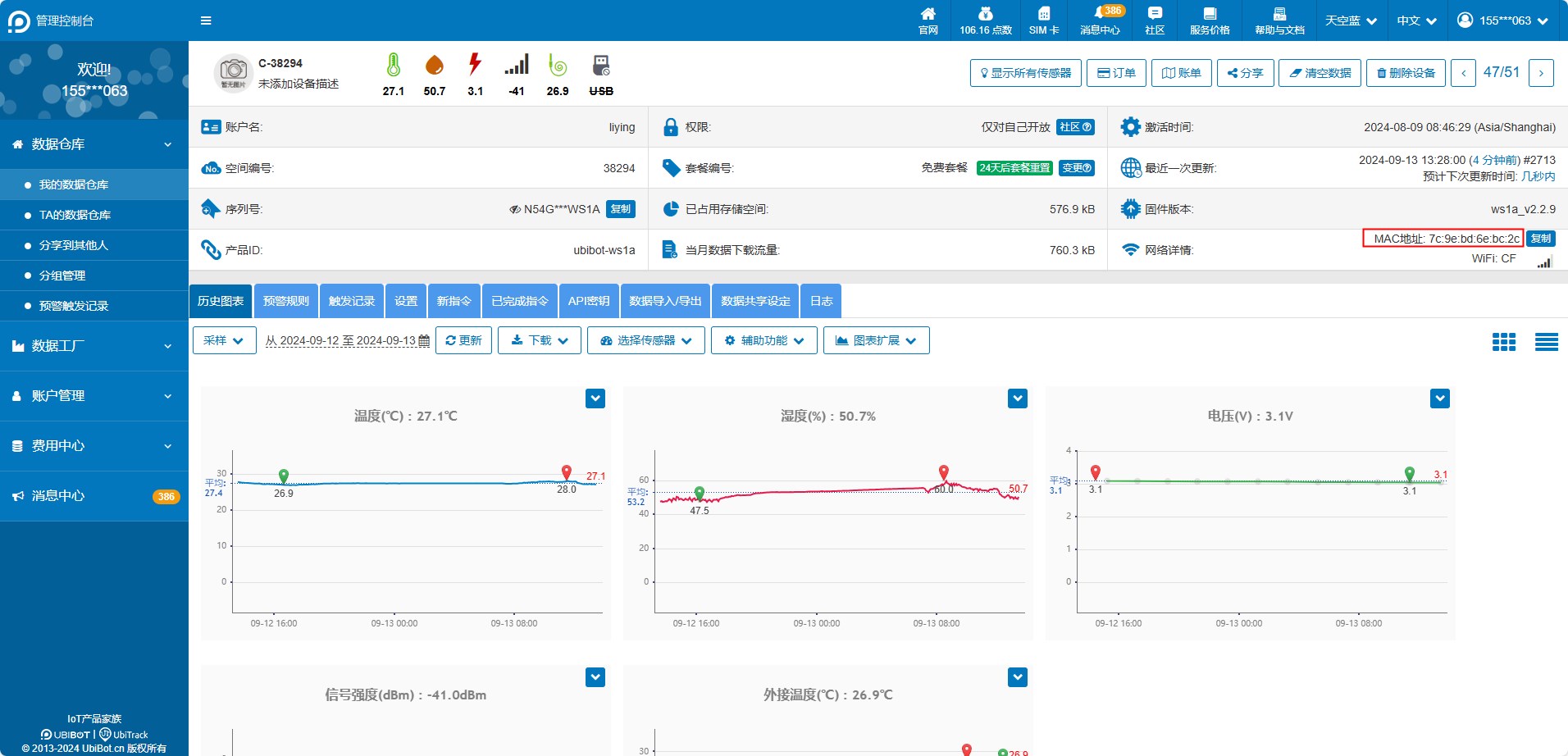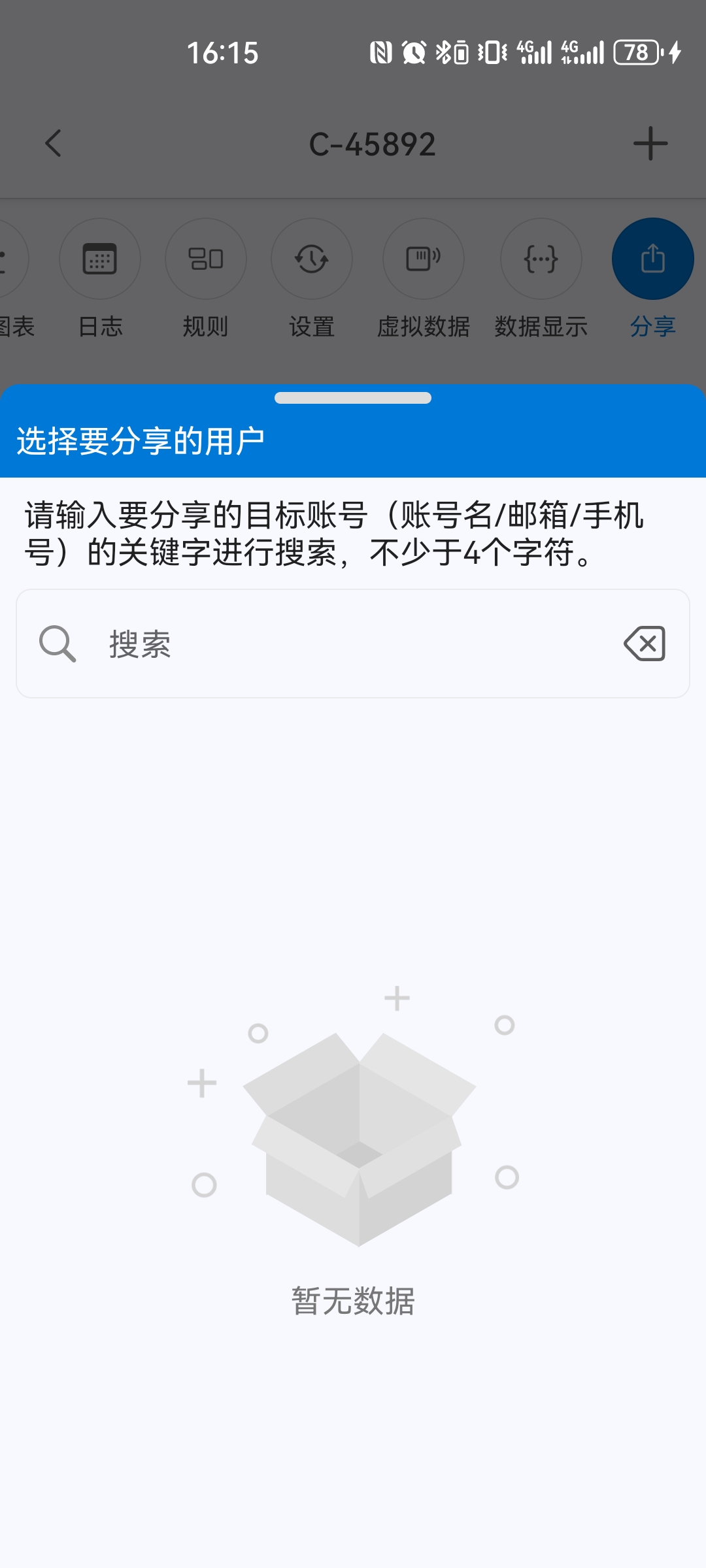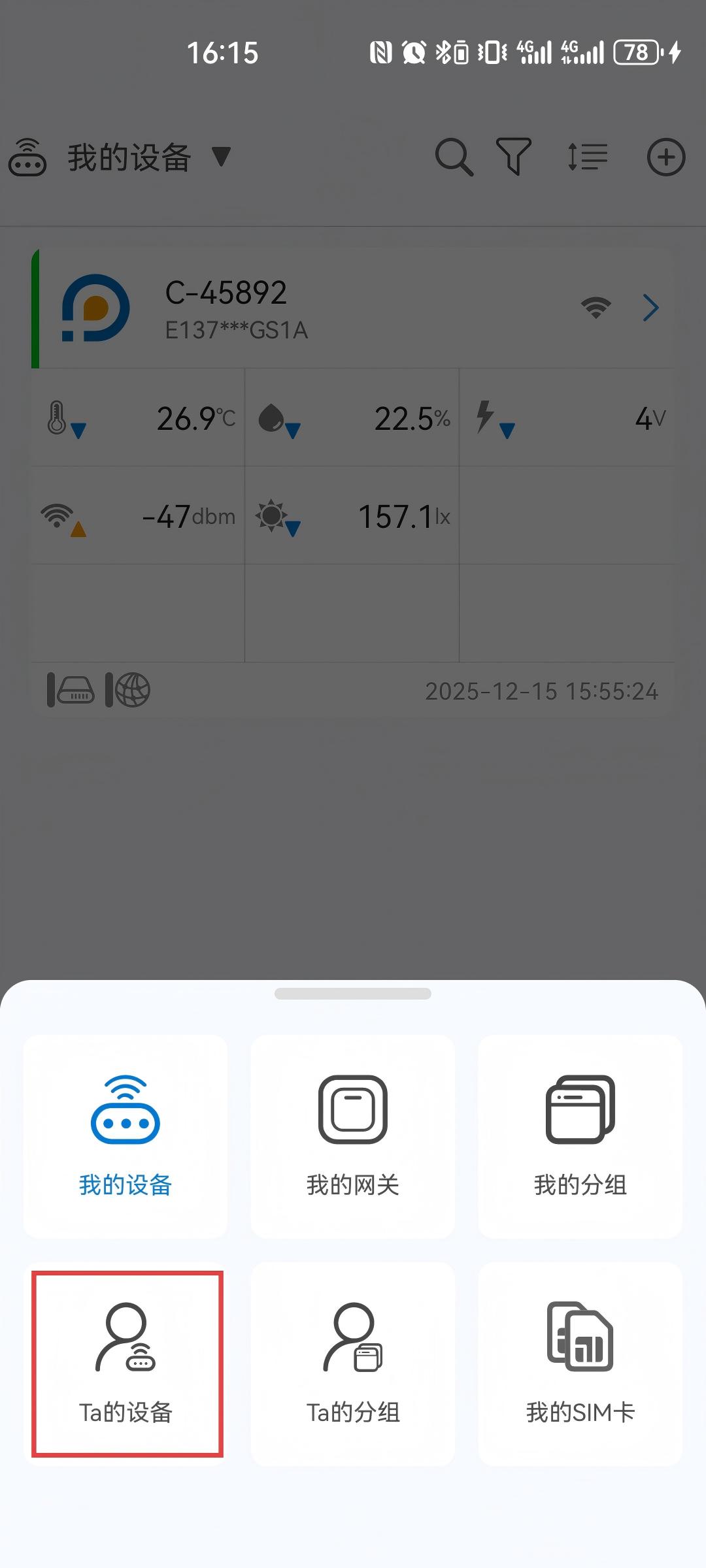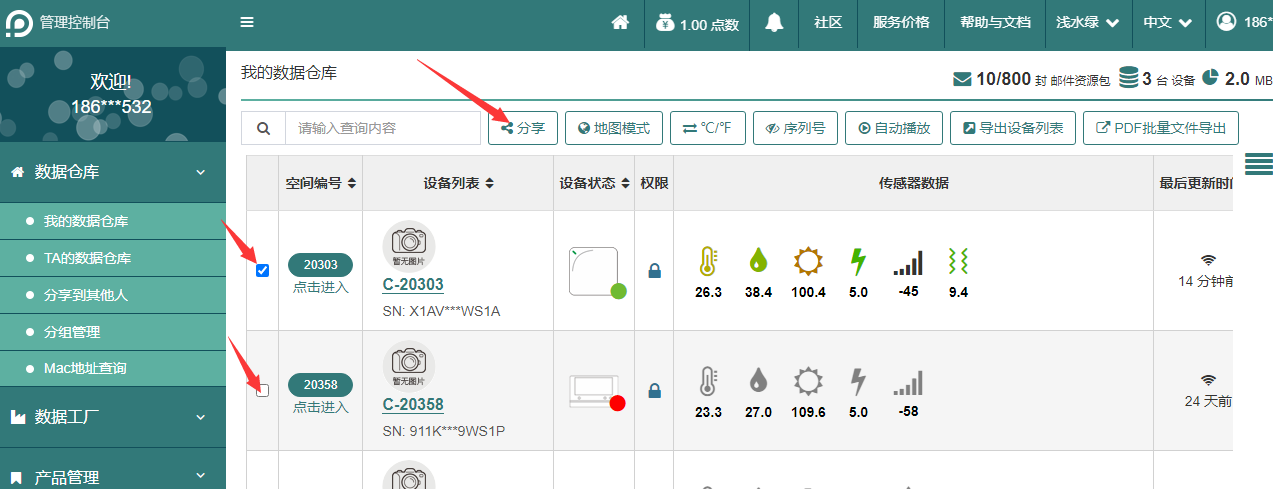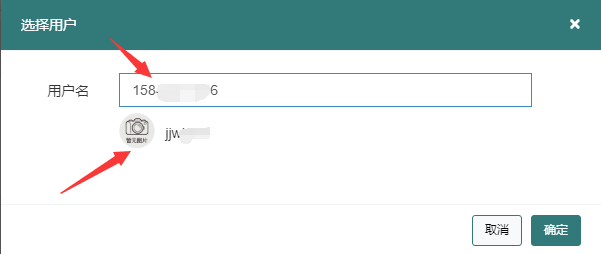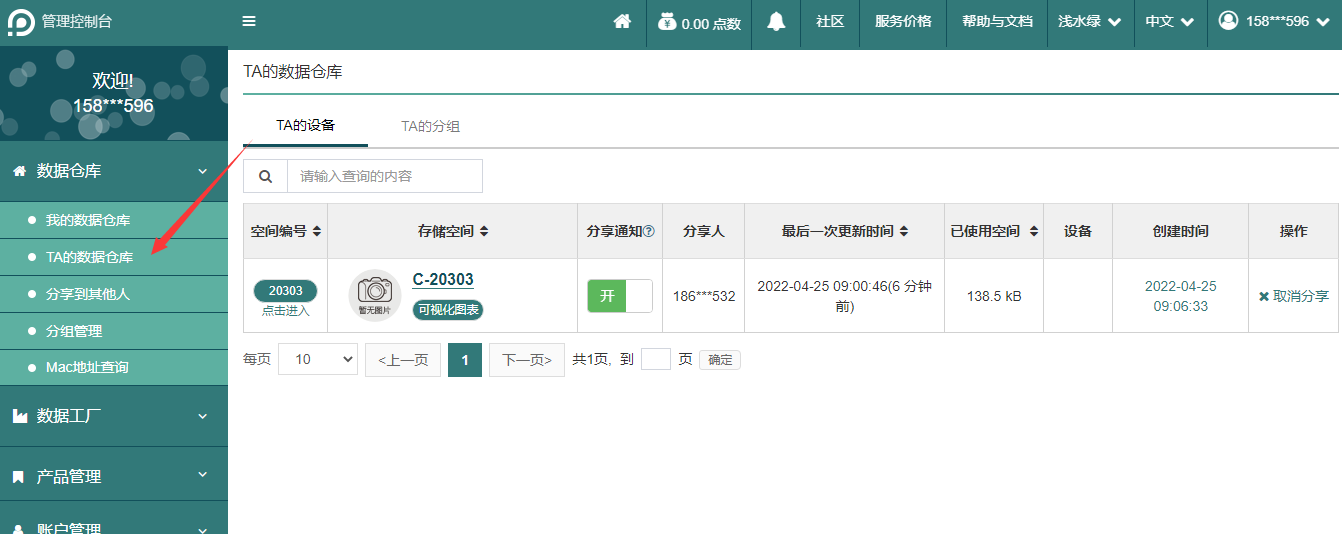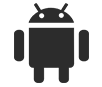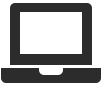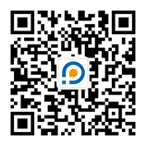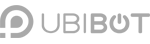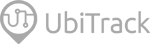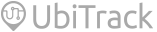智能感知设备
智能控制设备

智能开关 SP1

网络继电器 NR1

计量型网络继电器 NR2
智能视频设备

智能网络摄像头IPC

智能边缘网关VA1/VE1
LoRa网关设备

LoRa网关 GW1

户外LoRa网关GW1-O
LoRa节点设备

LoRa采集器 DC1-L-1RS
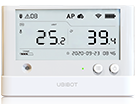
LoRa智能检测仪 WS1 Pro-L

LoRa智能感知设备 GS1-L

温湿度采集器DC1-L-TH

CO2采集器DC1-L-CO2

PT100温度采集器DC1-L-PT

大气压采集器DC1-L-THP

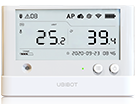
















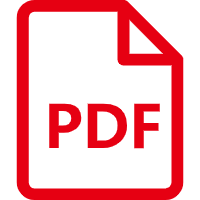


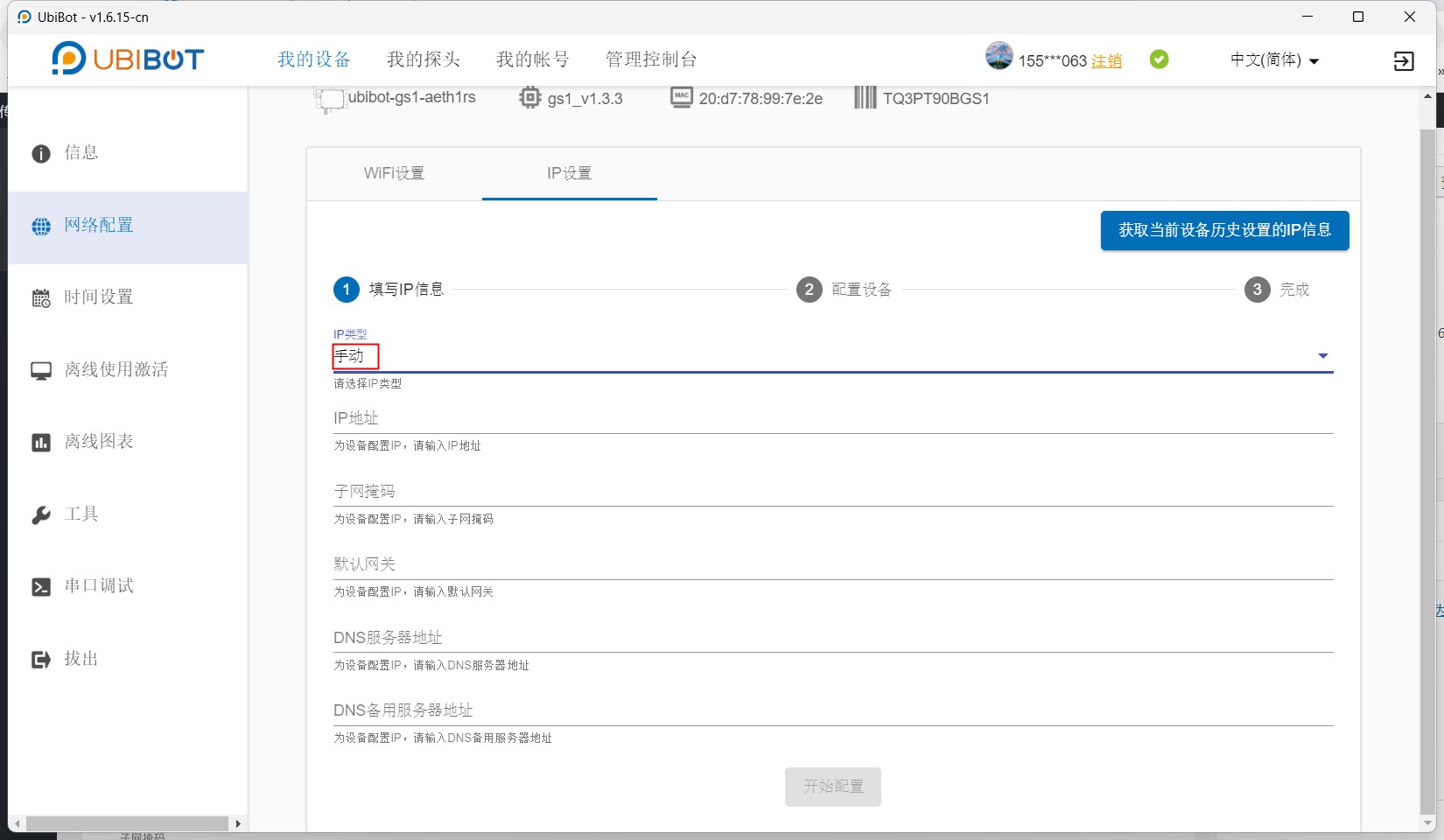
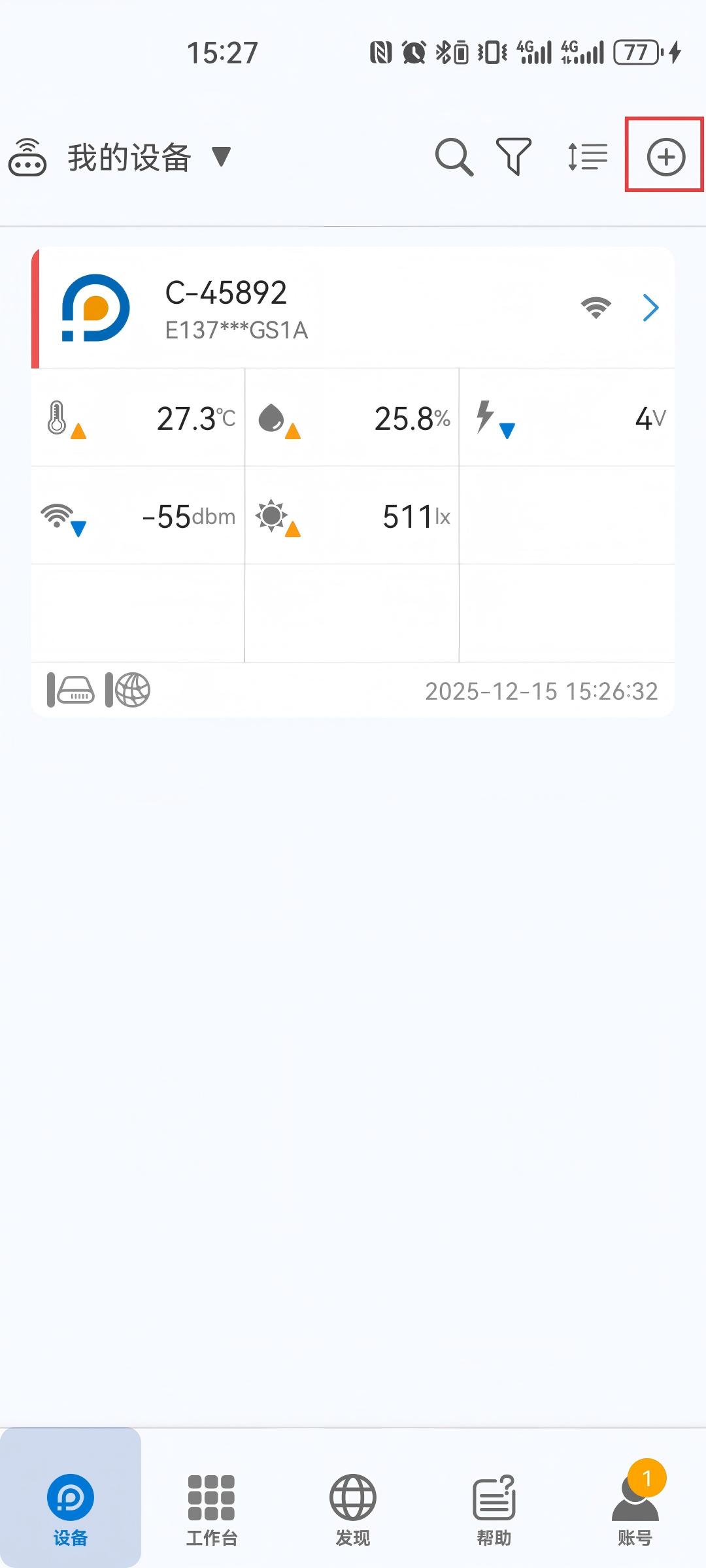


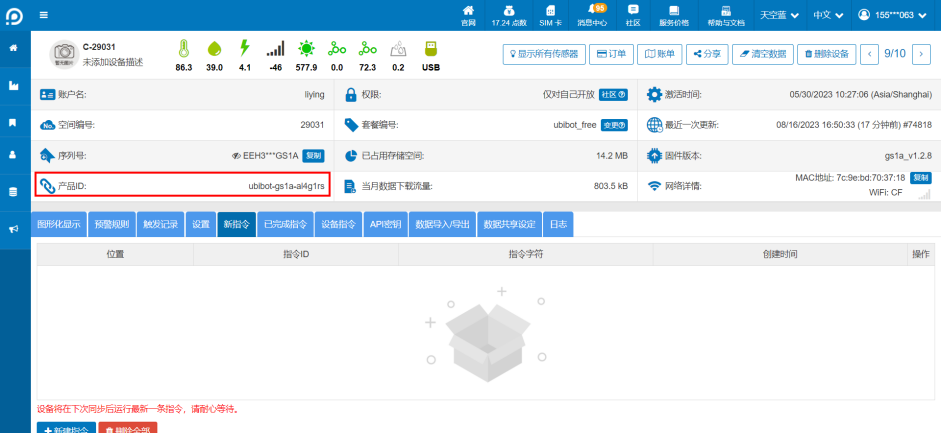 点击【新指令】-【新建指令】,在指令字符串处输入升级指令并点击保存。升级指令请与售后人员确认。
点击【新指令】-【新建指令】,在指令字符串处输入升级指令并点击保存。升级指令请与售后人员确认。
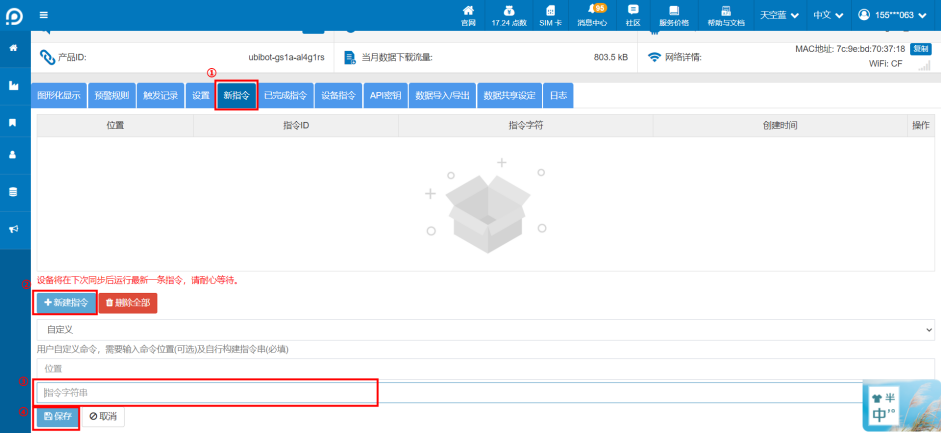 保存后,设备将在下一同步周期执行指令并完成升级,请及时查看设备固件版本并确认。
保存后,设备将在下一同步周期执行指令并完成升级,请及时查看设备固件版本并确认。
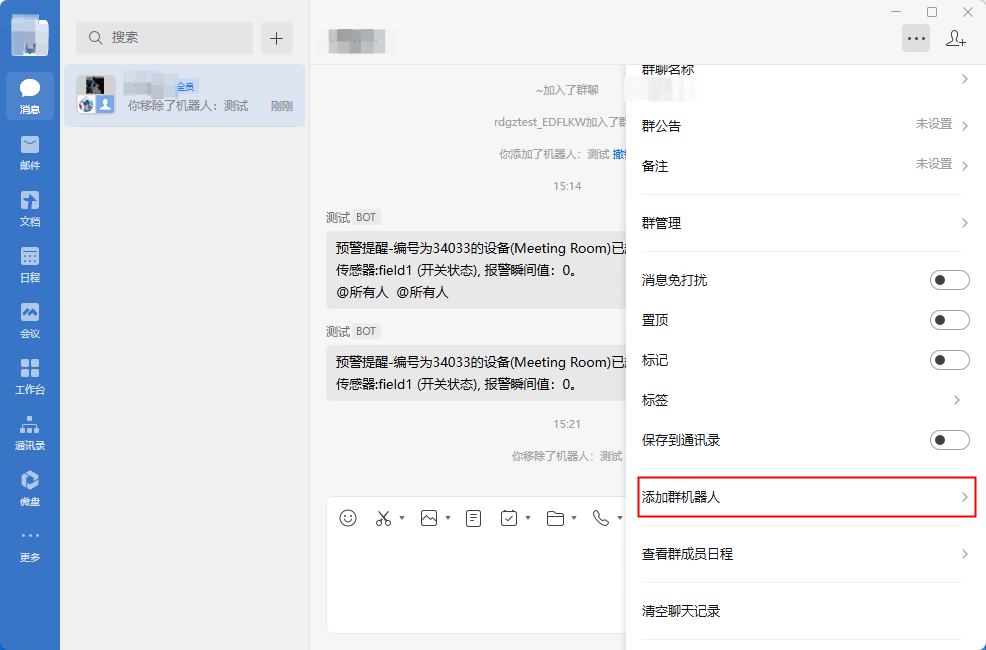
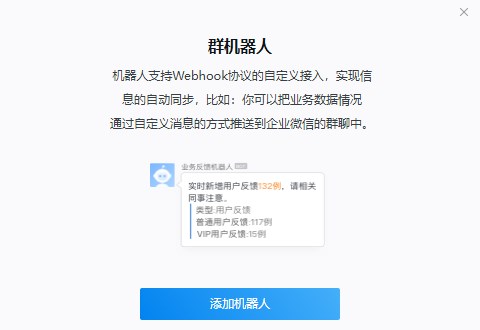 二、添加机器人,设置机器人名称并复制生成的webhook地址,之后我们会将预警消息发送至该地址。
二、添加机器人,设置机器人名称并复制生成的webhook地址,之后我们会将预警消息发送至该地址。
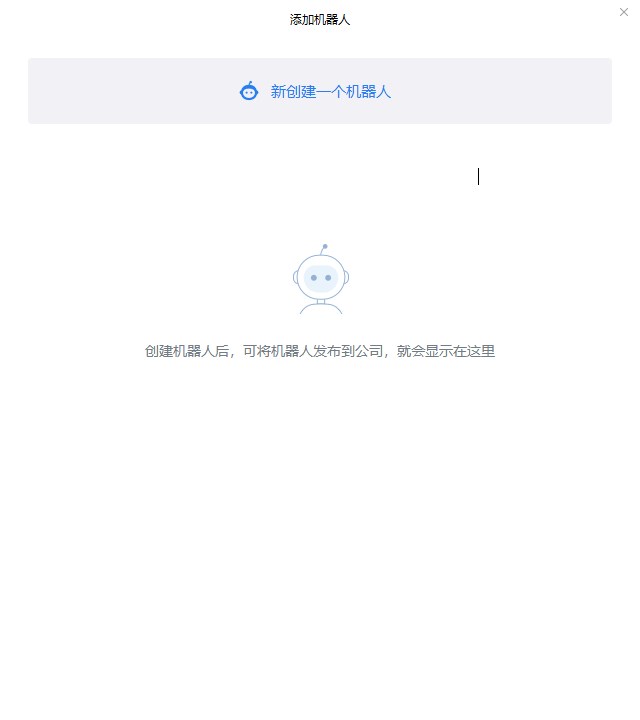
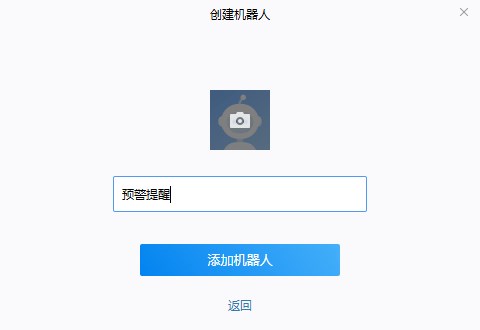
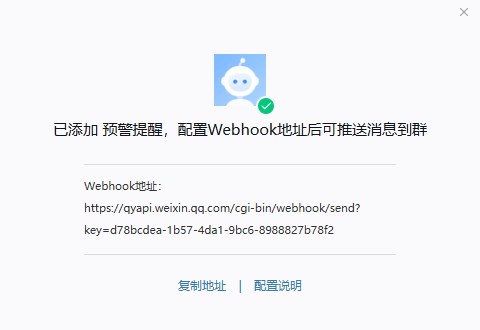 三、新建一个UbiHTTP,将刚才复制的webhook粘贴到网址栏中,方法选择“post”,内容类型为“application/json”,在body里按照以下示例填写。 其中text部分为消息。
举例:
三、新建一个UbiHTTP,将刚才复制的webhook粘贴到网址栏中,方法选择“post”,内容类型为“application/json”,在body里按照以下示例填写。 其中text部分为消息。
举例:
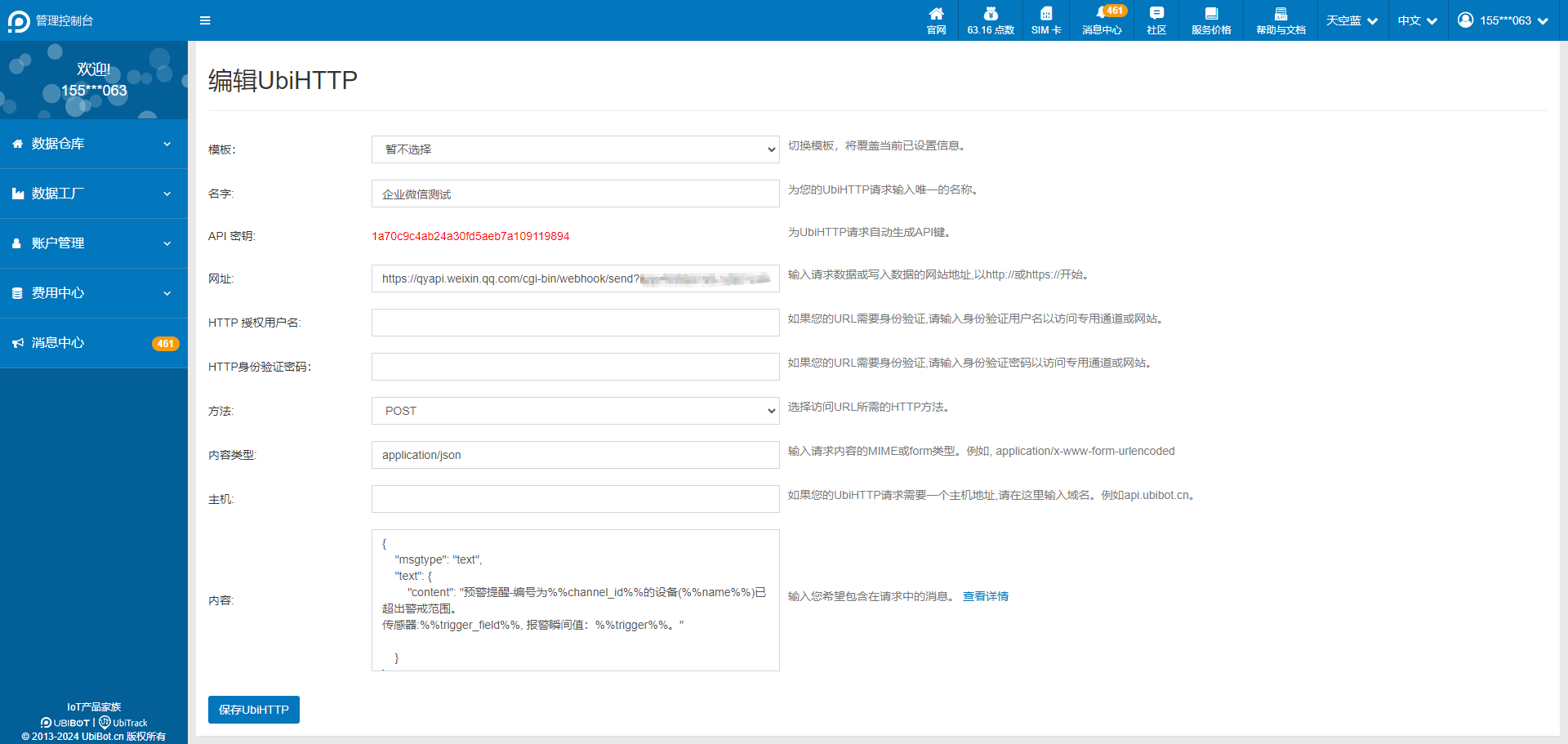
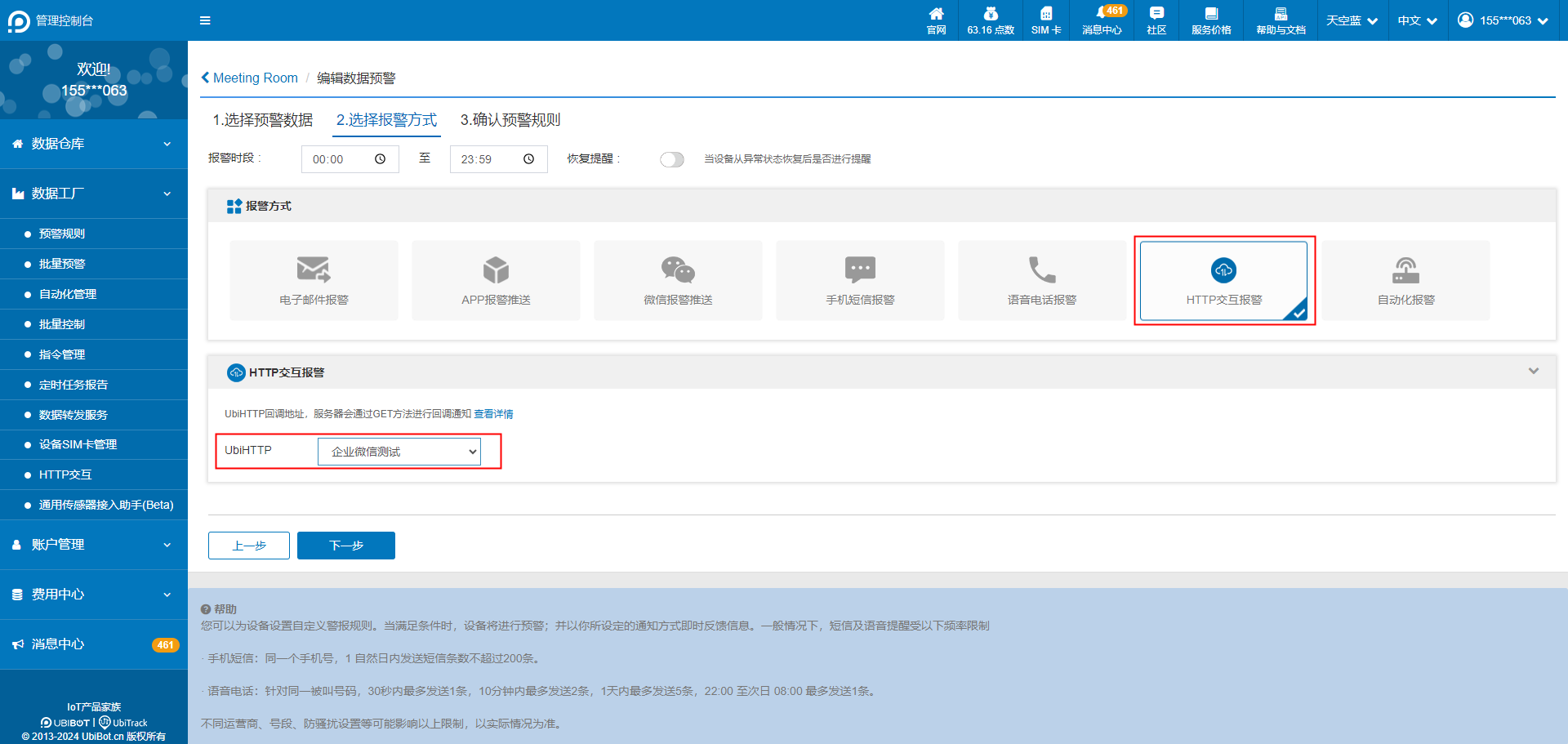 五、预警触发时,预警消息将会推送至企业微信群内。
五、预警触发时,预警消息将会推送至企业微信群内。
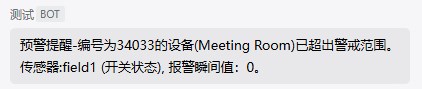
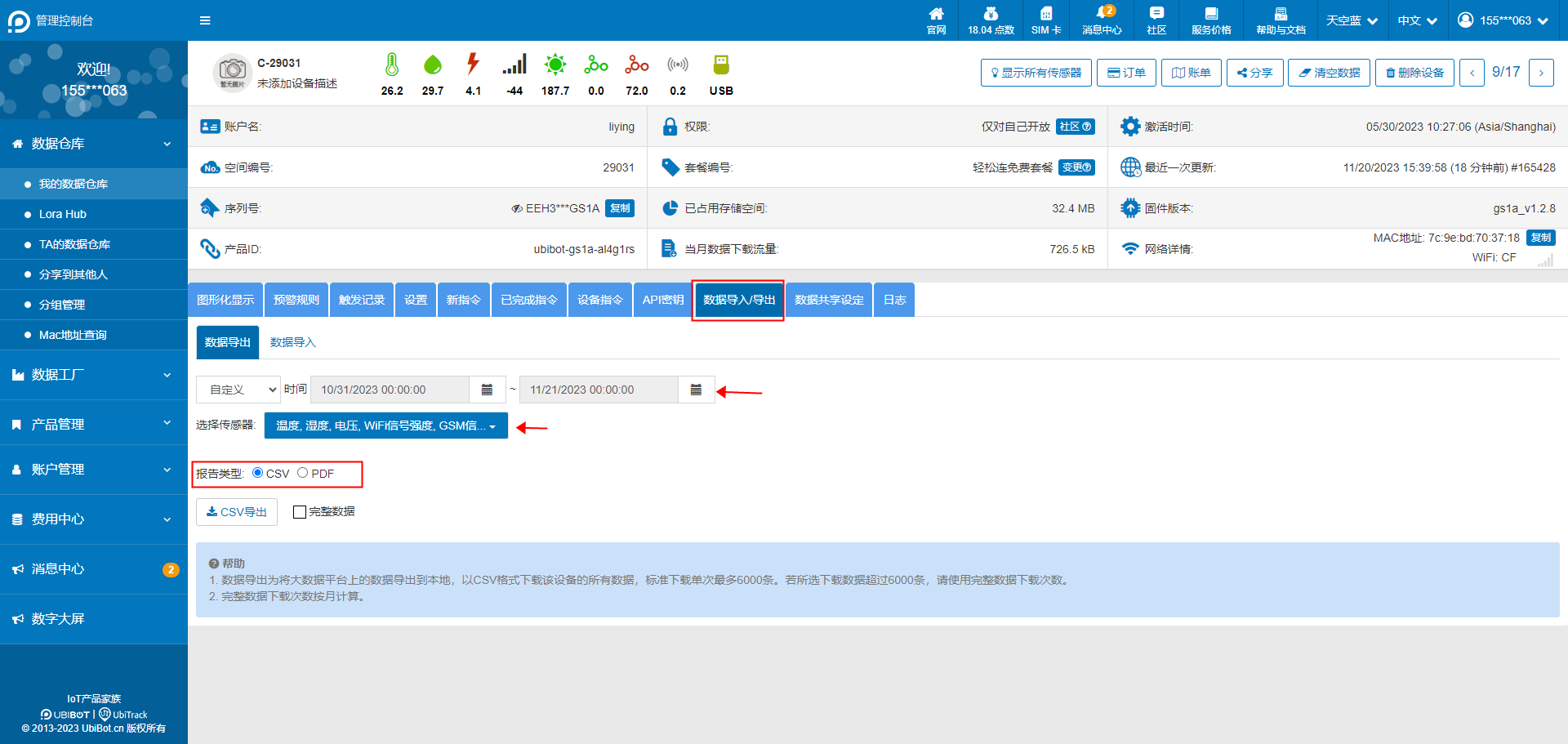 pdf数据表格提供详细的分析报告,图表及原始数据显示;pdf最多显示6000条数据,超过会被平台自动截断,pdf下载不限次数;
pdf数据表格提供详细的分析报告,图表及原始数据显示;pdf最多显示6000条数据,超过会被平台自动截断,pdf下载不限次数;
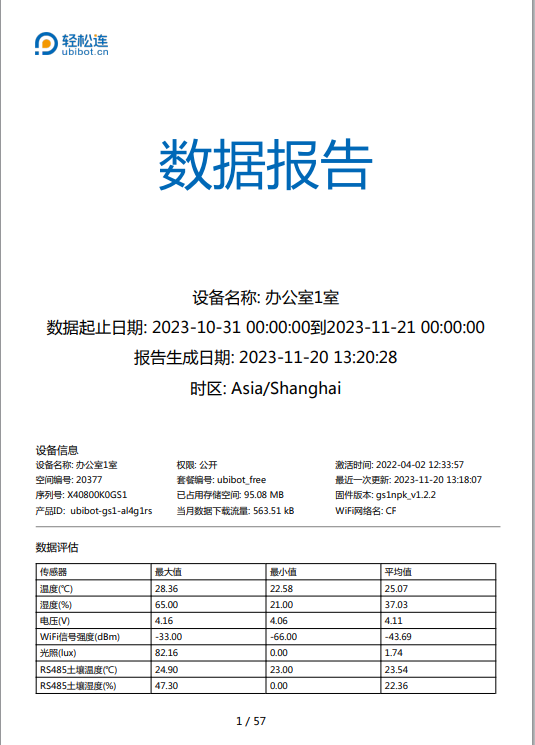
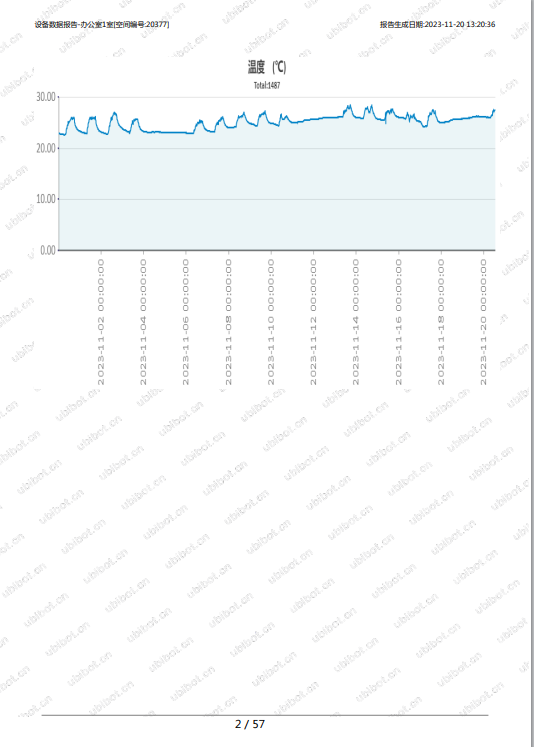 csv格式为表格形式可编辑的原始数据,可提供完整数据导出,不限制数据条数。如不勾选完整数据,导出数据条数与pdf相同,均为6000条。每台设备每月可免费导出3次完整数据。如需更多下载权益,请购买设备空间套餐,详情查看
csv格式为表格形式可编辑的原始数据,可提供完整数据导出,不限制数据条数。如不勾选完整数据,导出数据条数与pdf相同,均为6000条。每台设备每月可免费导出3次完整数据。如需更多下载权益,请购买设备空间套餐,详情查看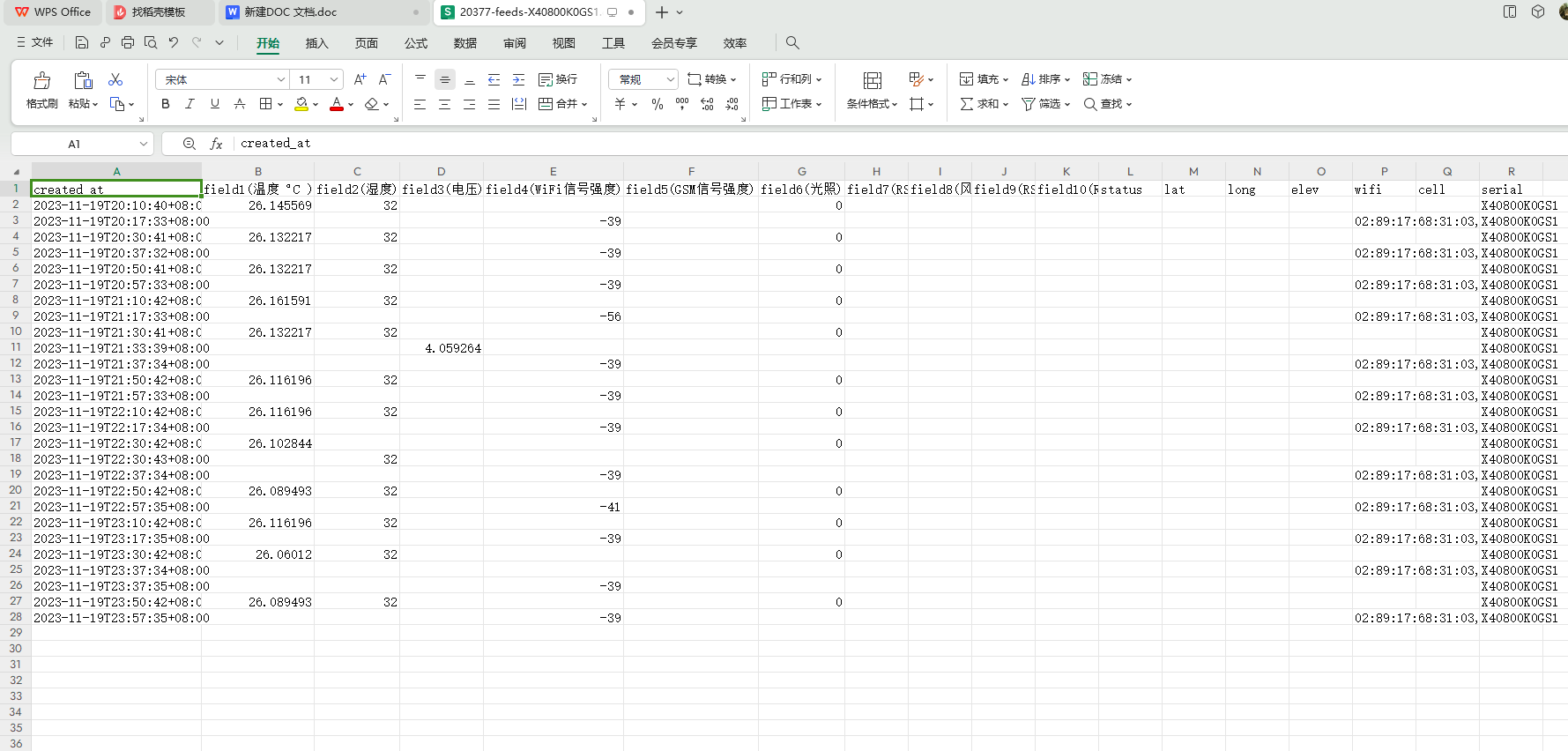 平台还可提供PDF批量导出功能,导出的数据类型包含所有传感器,不能选择导出的数据。
平台还可提供PDF批量导出功能,导出的数据类型包含所有传感器,不能选择导出的数据。
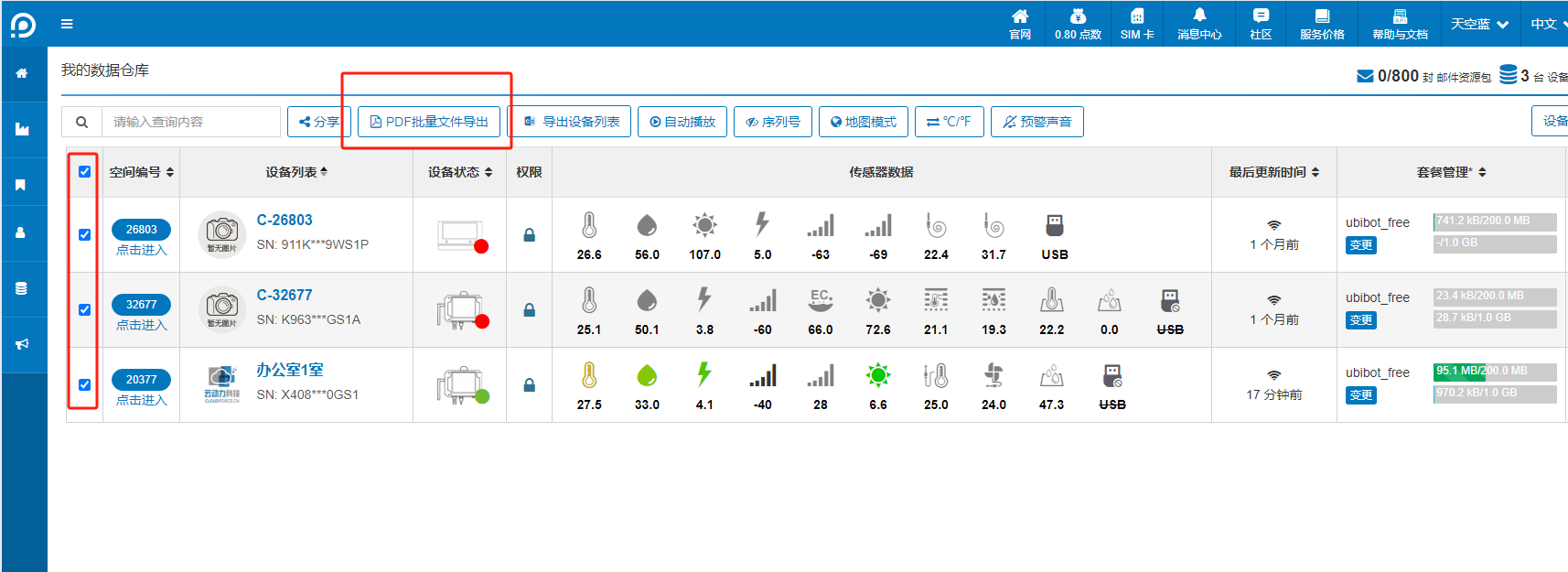
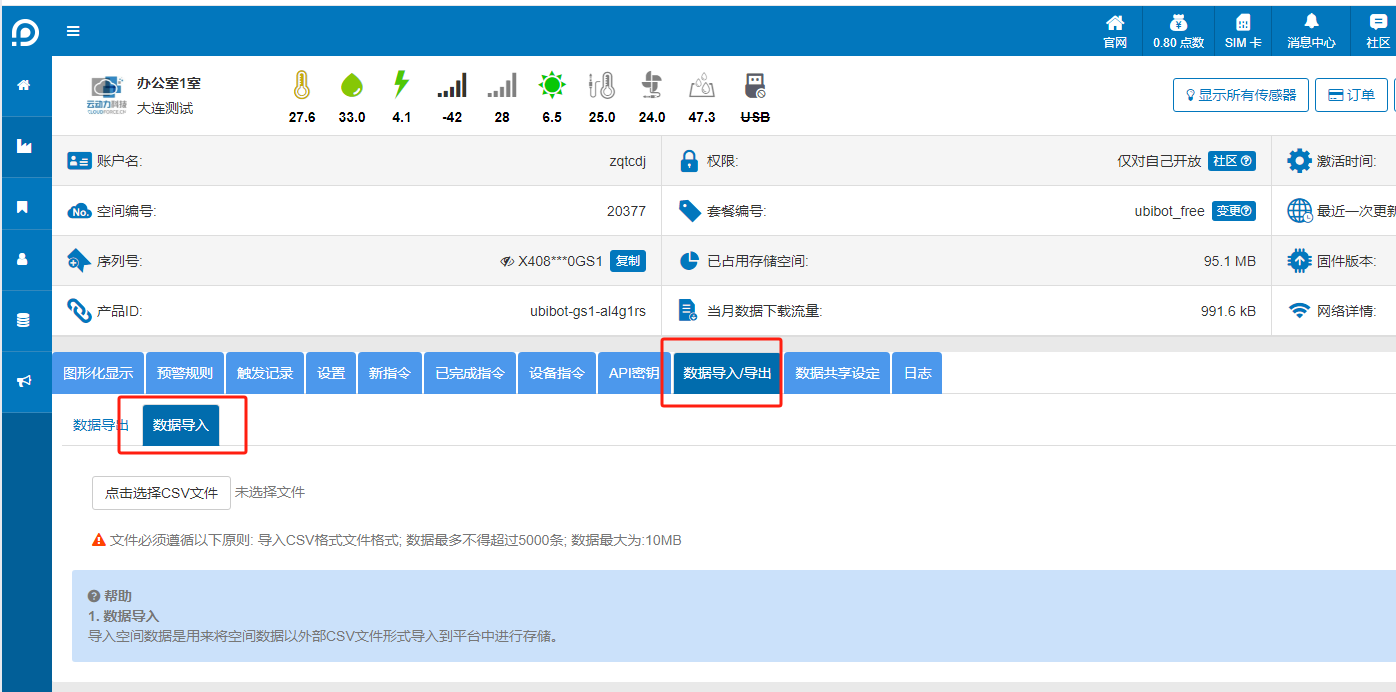
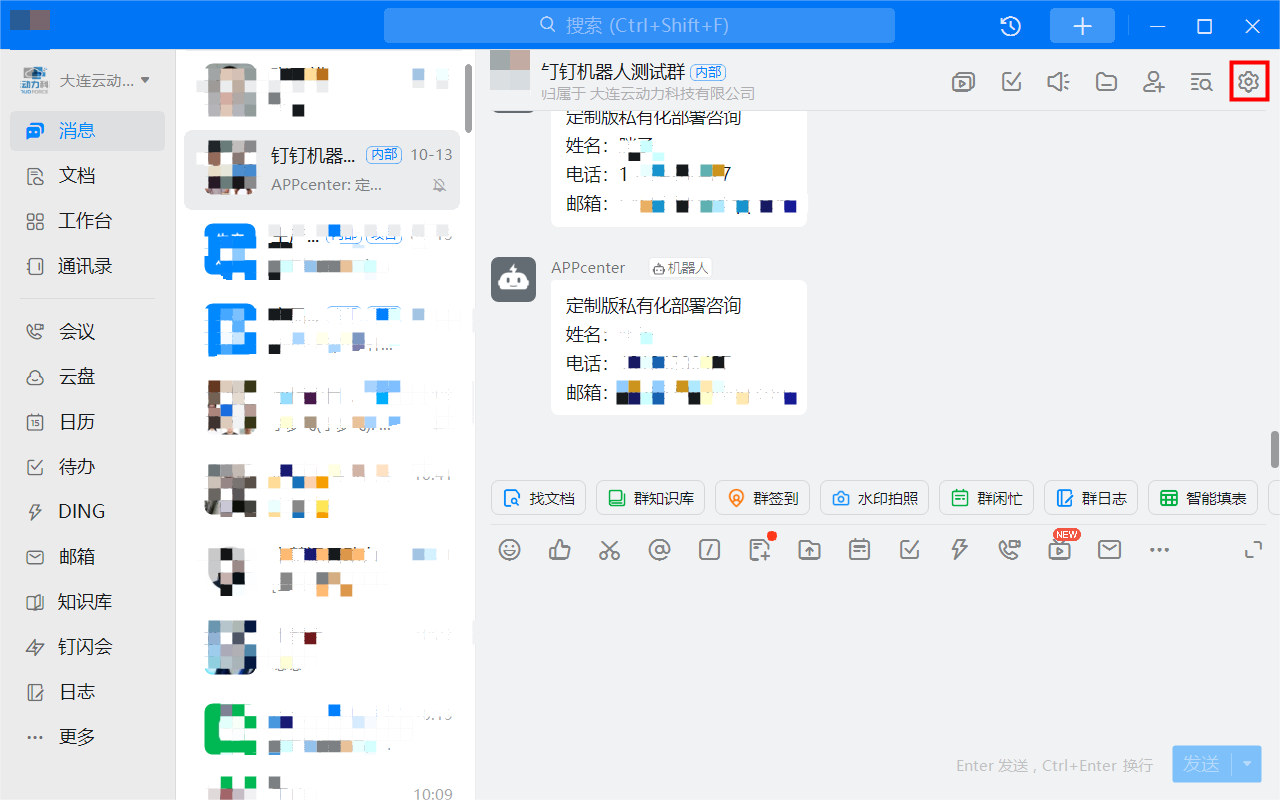
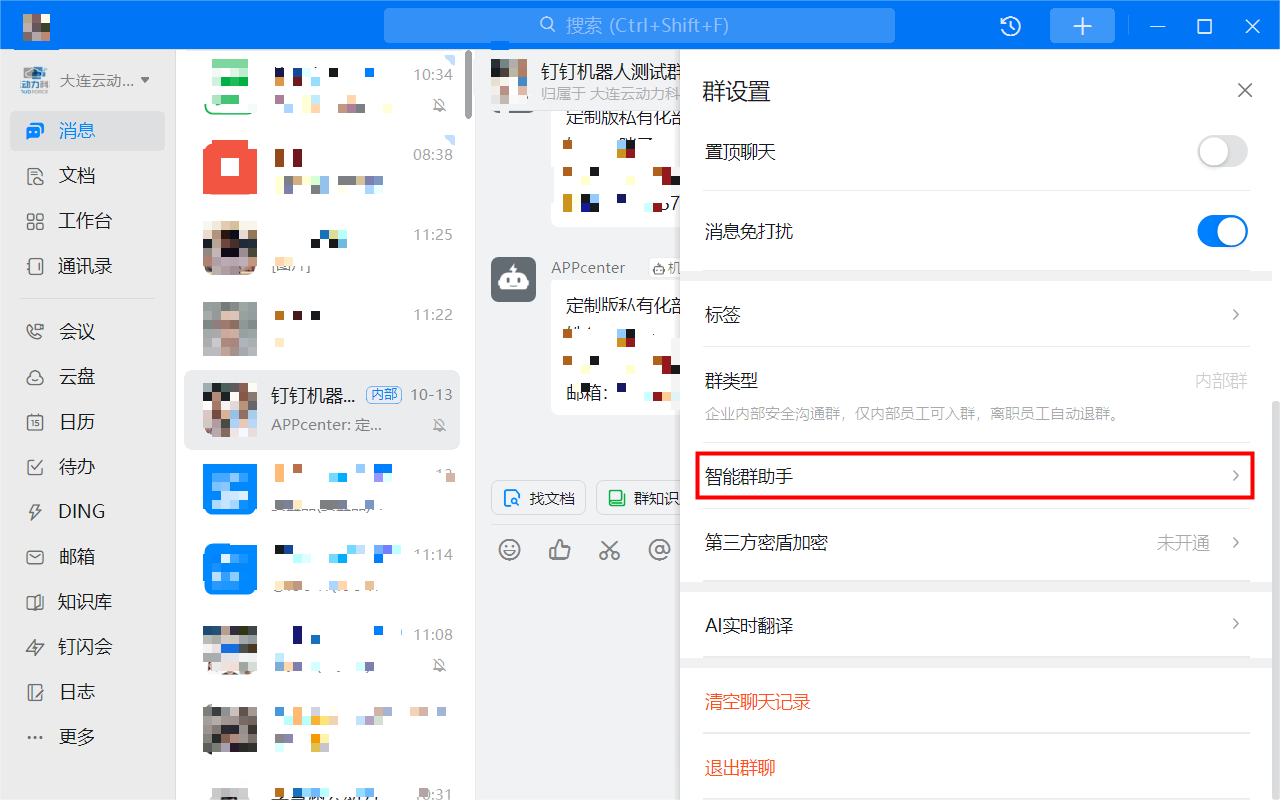
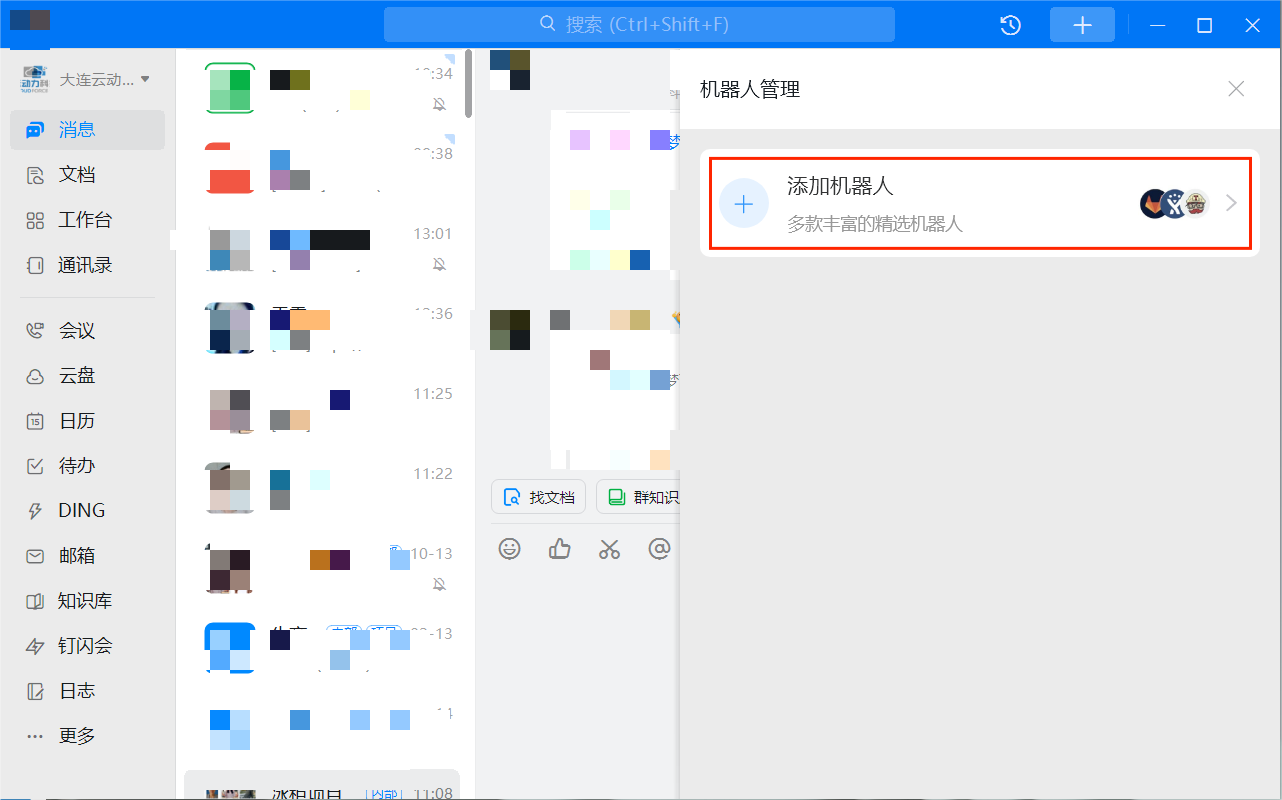
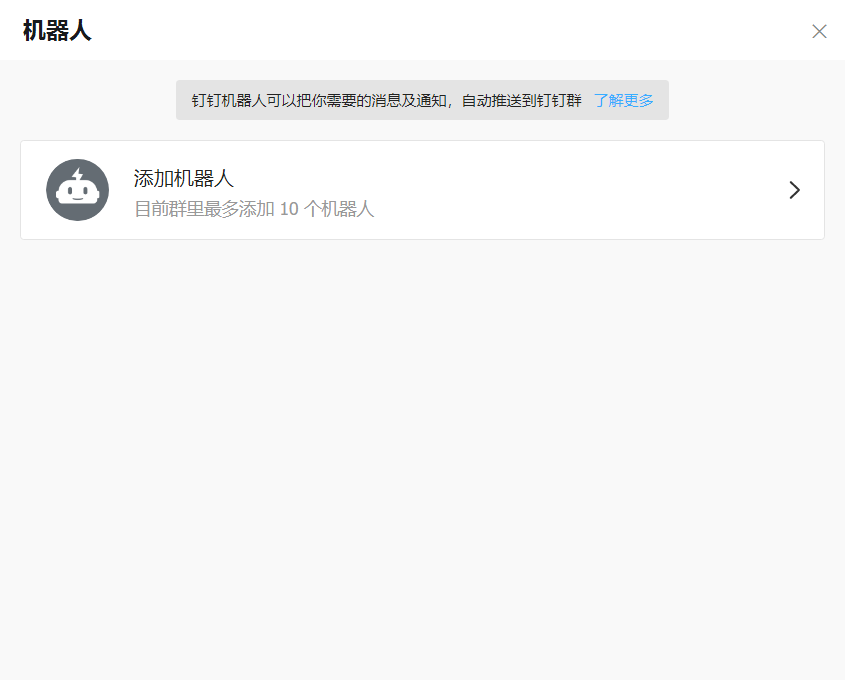
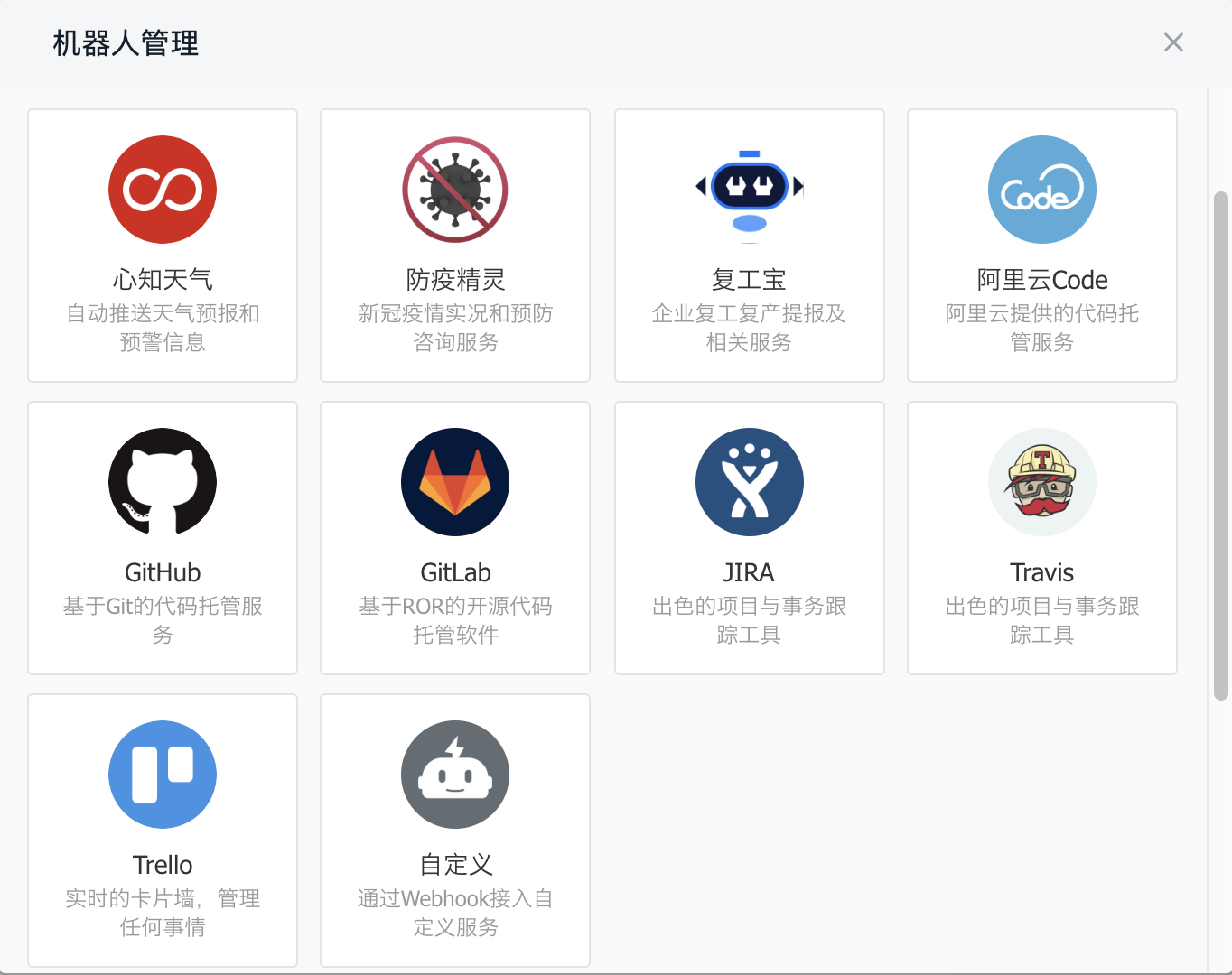 二、添加机器人,选择预警将要推送至的钉钉群并设置关键词。注意,自定义关键词必须出现在预警消息的内容中。
二、添加机器人,选择预警将要推送至的钉钉群并设置关键词。注意,自定义关键词必须出现在预警消息的内容中。
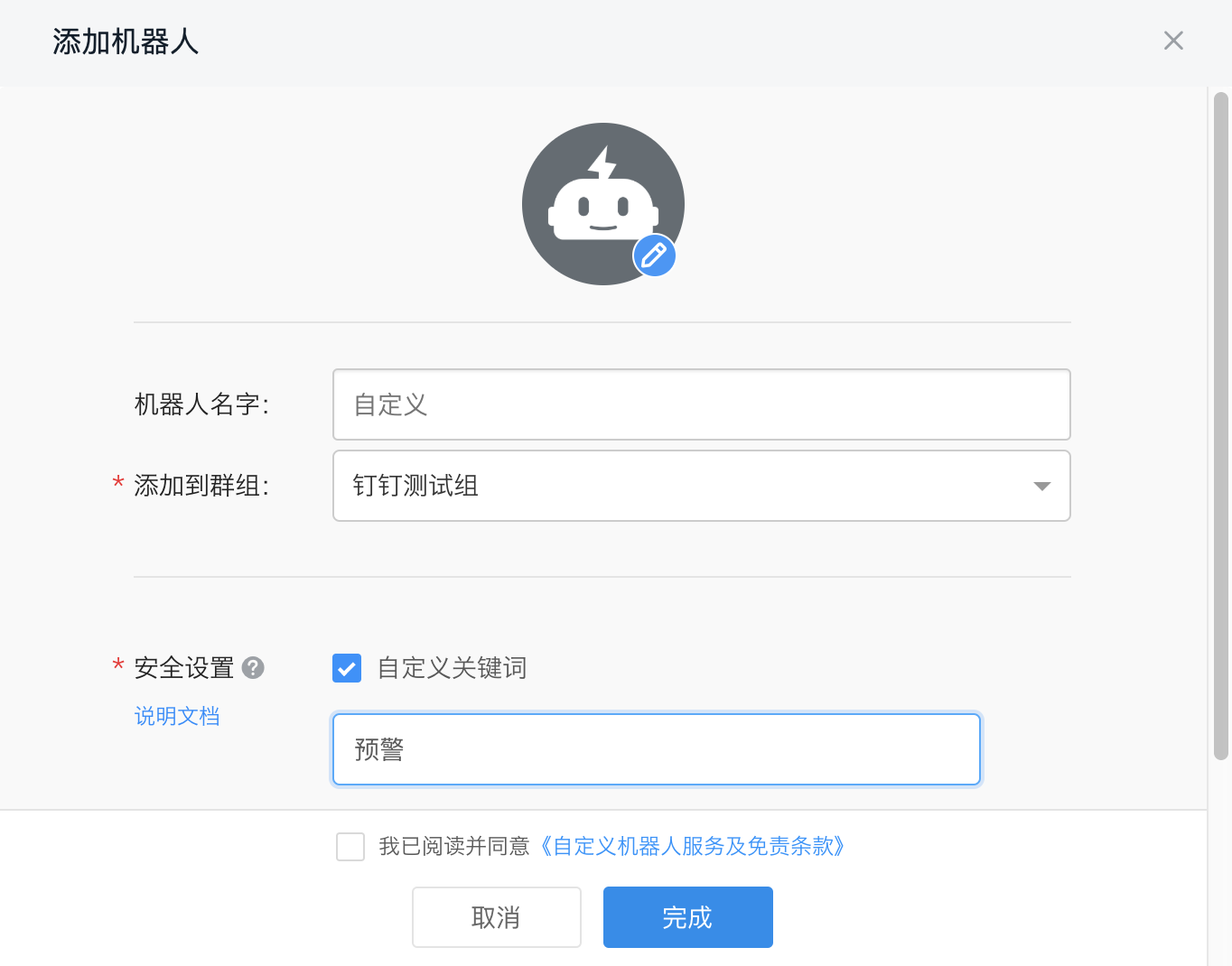 三、复制生成的webhook地址,之后我们会将预警消息发送至该地址。
三、复制生成的webhook地址,之后我们会将预警消息发送至该地址。
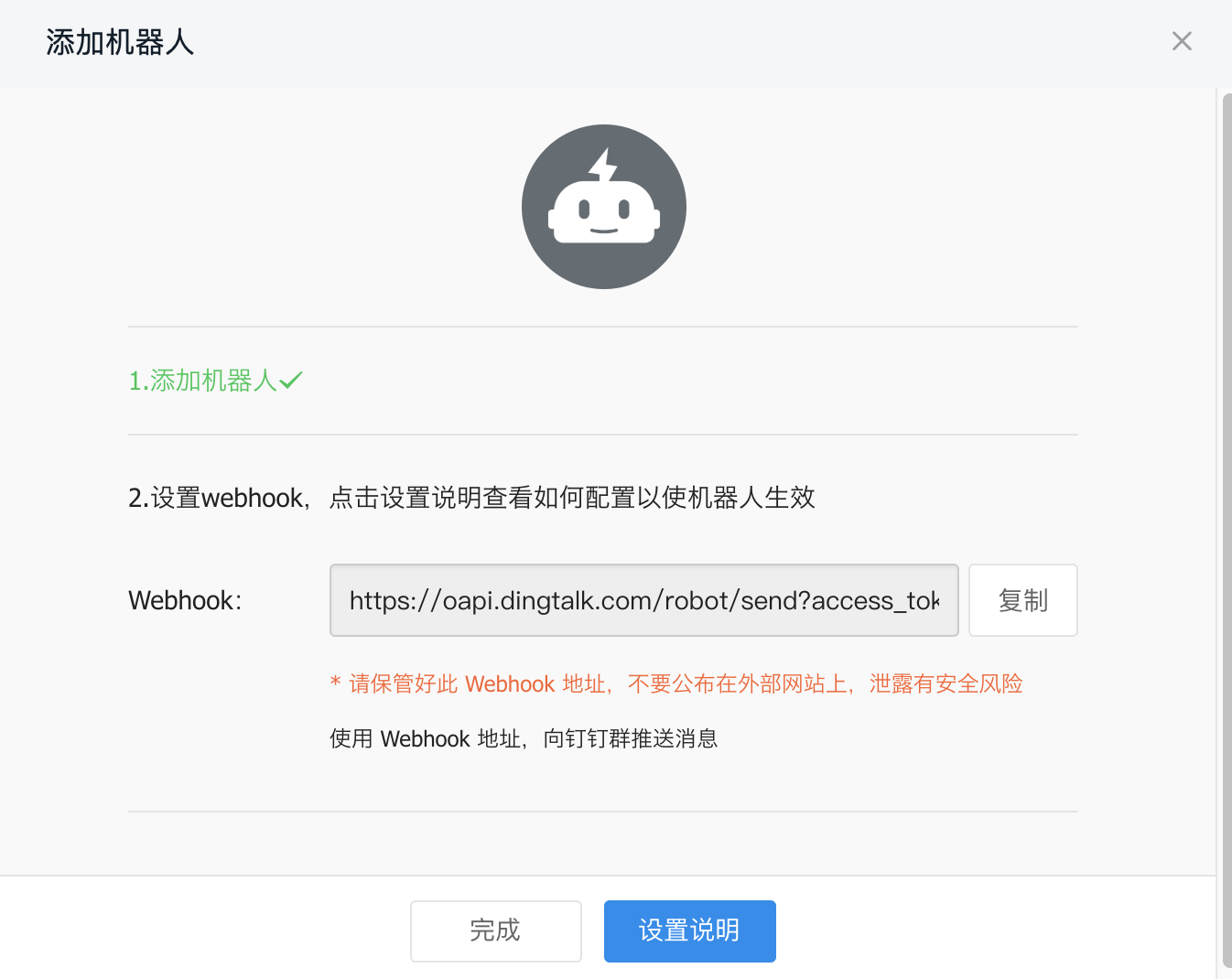 四、新建一个UbiHTTP,将刚才复制的webhook粘贴到网址栏中,方法选择“post”,内容类型为“application/json”,在body里按照钉钉文档填写以下实例: 其中text部分为消息,注意消息里的关键词要包含钉钉机器人设置的关键词。 例如“”预警“。
举例:
四、新建一个UbiHTTP,将刚才复制的webhook粘贴到网址栏中,方法选择“post”,内容类型为“application/json”,在body里按照钉钉文档填写以下实例: 其中text部分为消息,注意消息里的关键词要包含钉钉机器人设置的关键词。 例如“”预警“。
举例:
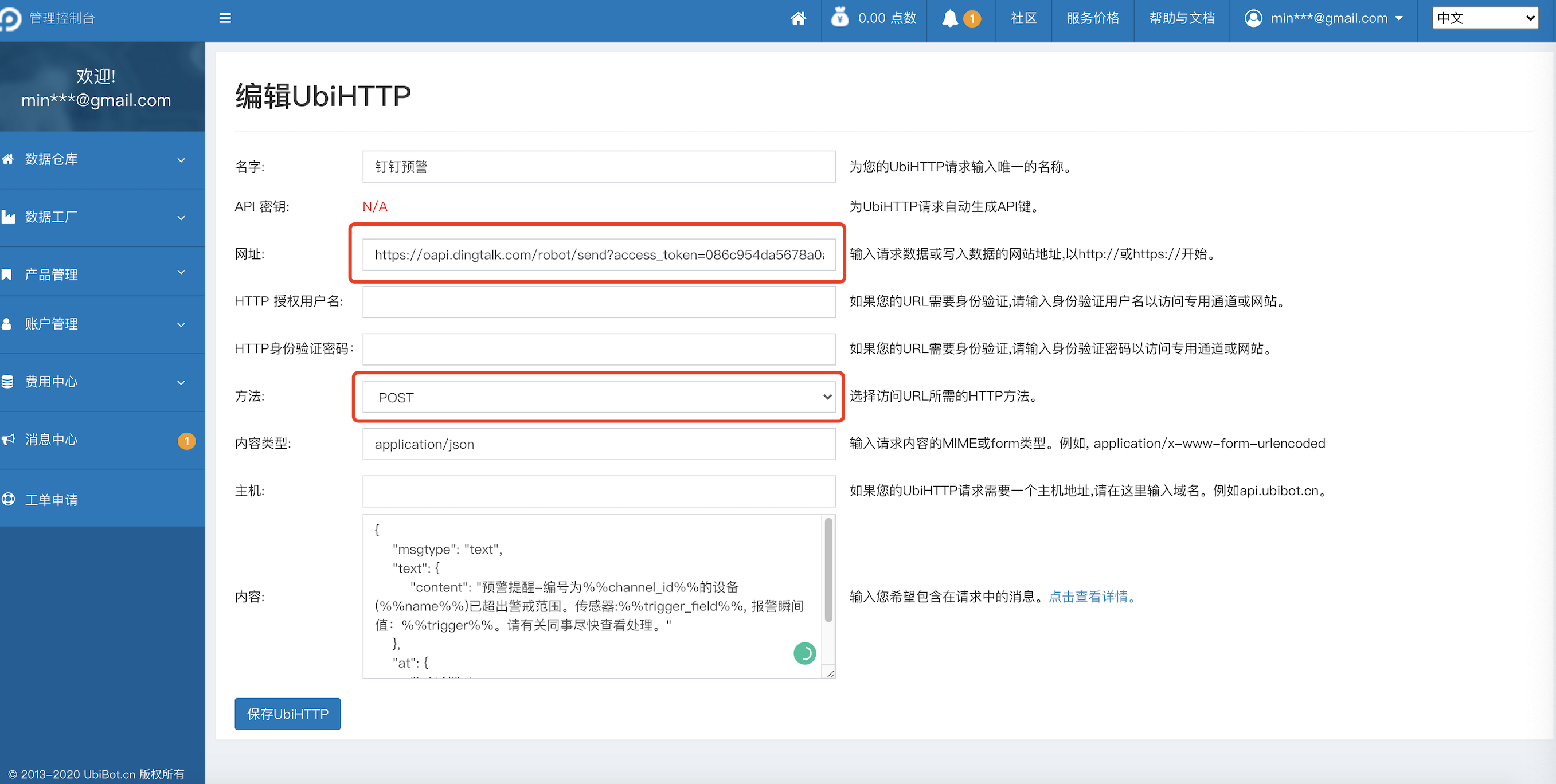 五、选择设备,在报警方式中选择设置好的UbiHTTP。
五、选择设备,在报警方式中选择设置好的UbiHTTP。
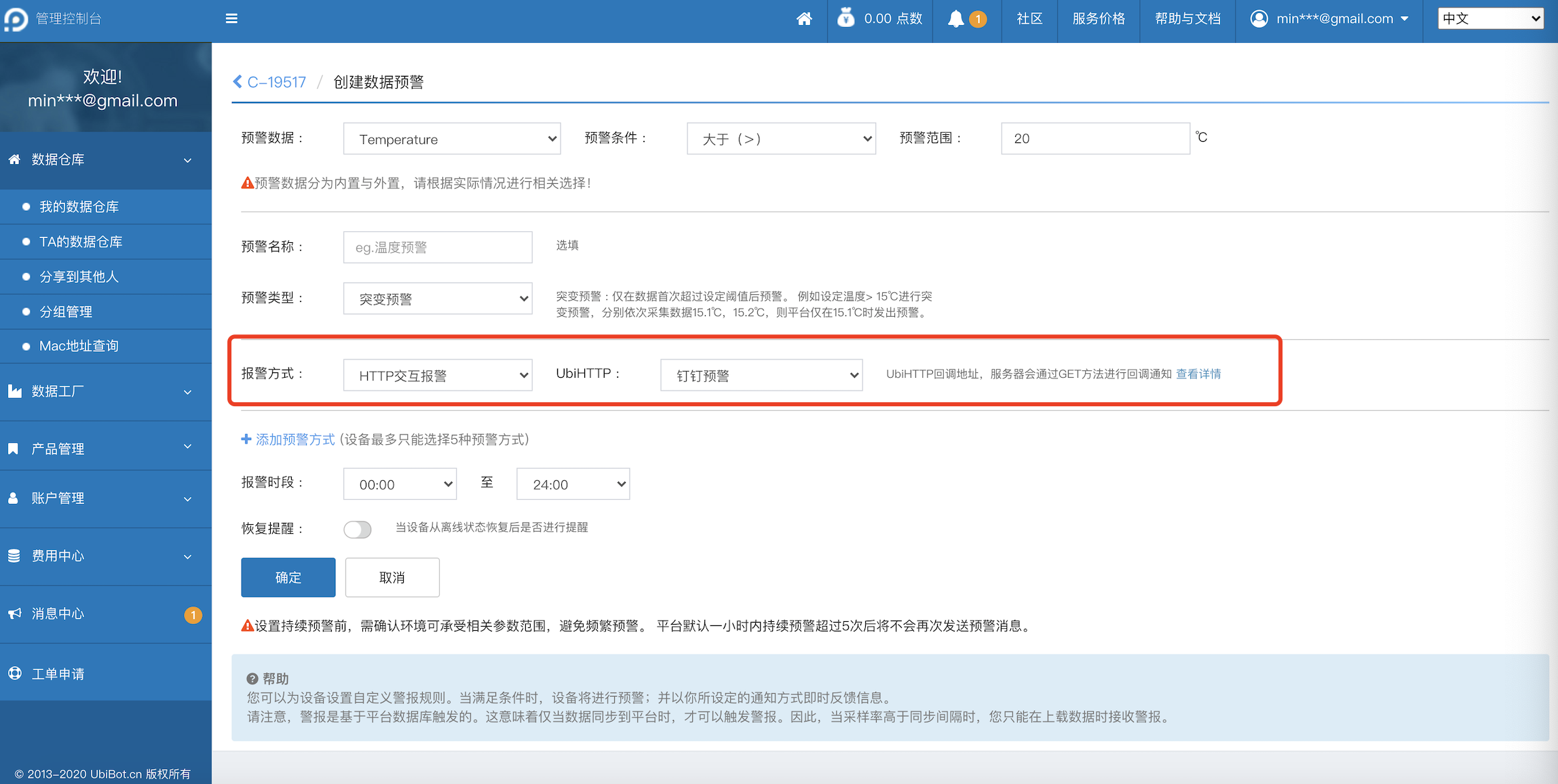 六、预警触发时,预警消息将会推送至钉钉群内。
六、预警触发时,预警消息将会推送至钉钉群内。
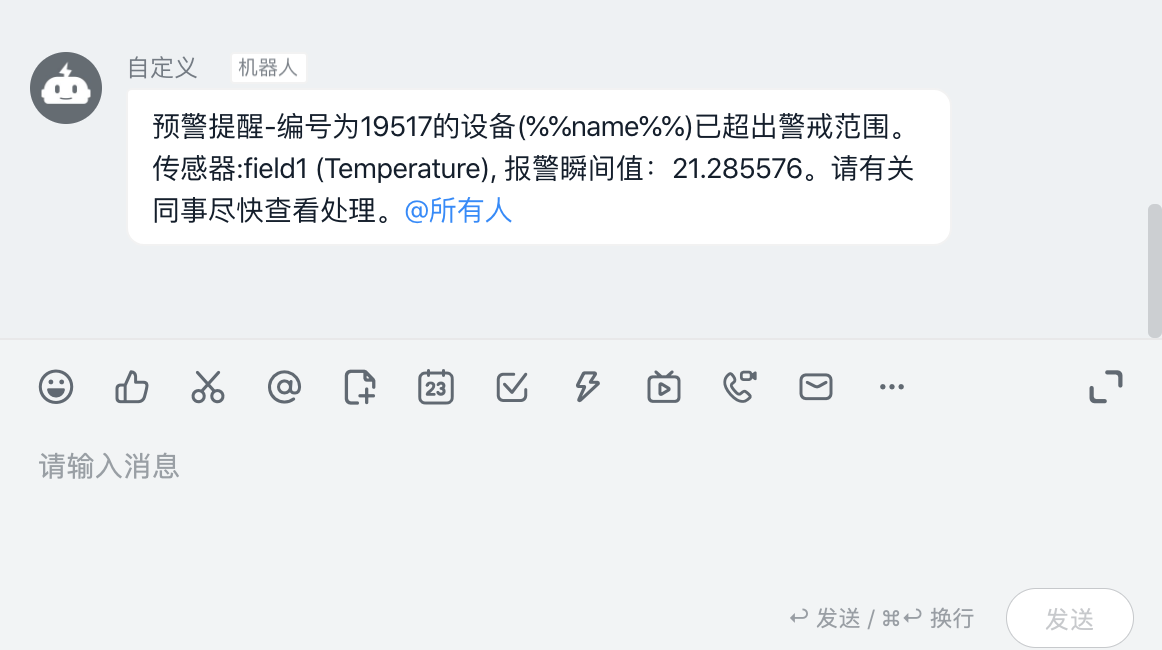
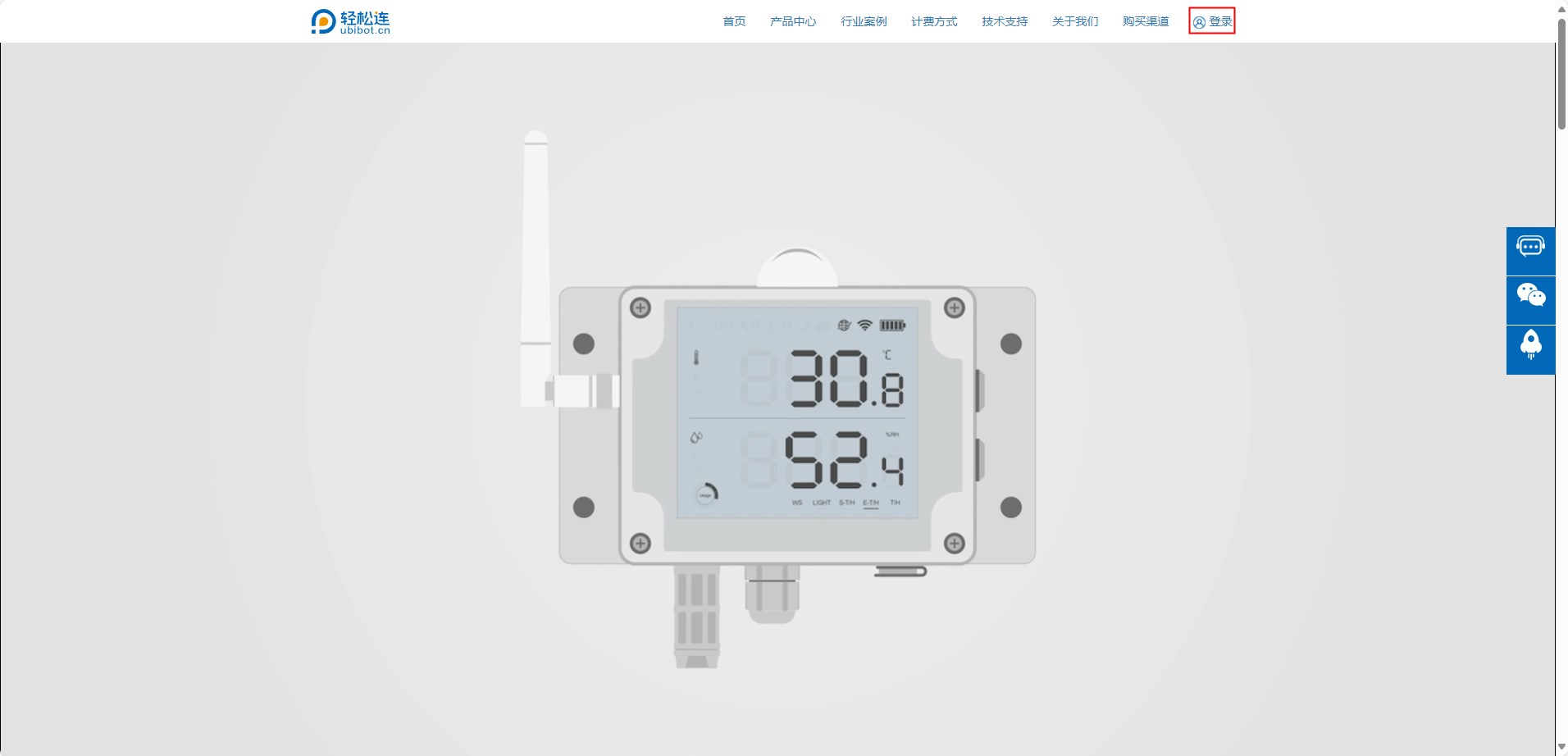 2.进入管理控制台登录页面
根据提示输入“邮箱/手机号/用户名”及“密码”,点击登录;
2.进入管理控制台登录页面
根据提示输入“邮箱/手机号/用户名”及“密码”,点击登录;
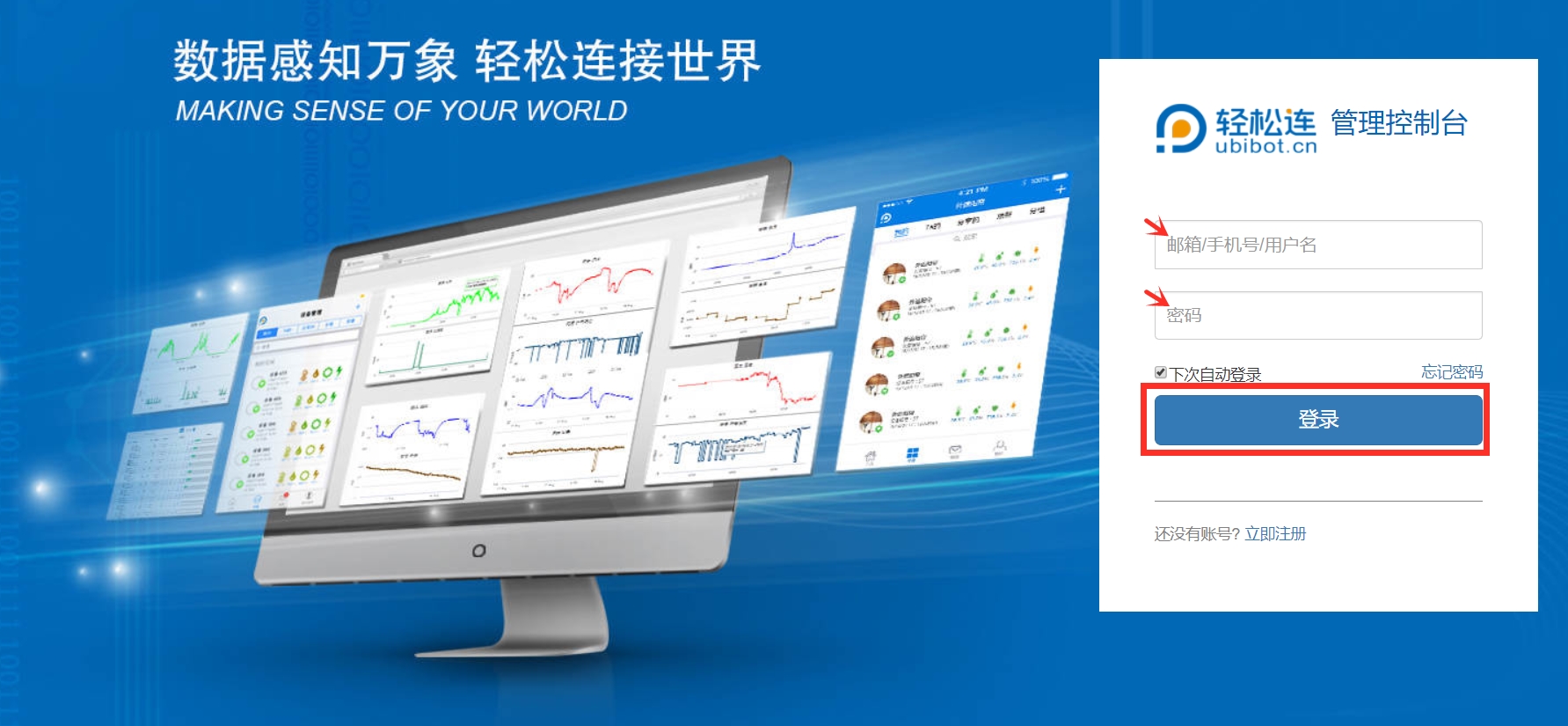 3.进入管理控制台主页面,点击“数据仓库”—“我的数据仓库”,点击进入设备后,可查看MAC地址。
3.进入管理控制台主页面,点击“数据仓库”—“我的数据仓库”,点击进入设备后,可查看MAC地址。